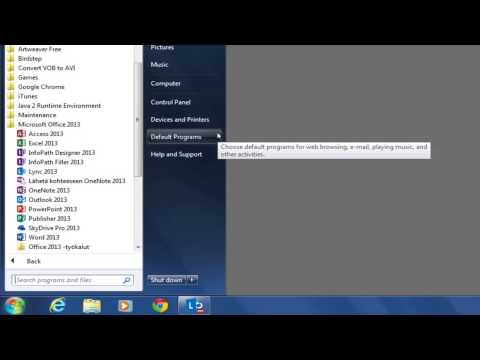Mikä ärsyttää sinua eniten kun Windows-tietokoneesi ensin käynnistyy ja haluat päästä työsi heti? Minulle löytyy Adobe Readerin ja Adobe AIR -ohjelman ponnahdusikkunoita, jotka kysyvät minulta päivittämistä ohjelmasta, on melko ärsyttävää. Yritin käyttää ZoneAlarm-palomuuria pysäyttämällä Adobe Readerin päivitykset. Näytti siltä, että temppu toimi - mutta lyhyen ajan. Hyvin pian Adobe Readerin päivitykset palautuivat. Ja ne näkyvät lähes joka toinen päivä. Ohjelmistopäivitykset ovat tärkeitä, koska ne tuovat usein uusia ominaisuuksia, lisäävät toimintoja tai korjaavat tietoturva-aukkoja ja vahvistavat ohjelmiston korjaamalla vikojen. Vaikka saatat olla töissä, saatat saada jatkuvasti ilmoituksia uusista päivityksistä. Tämä voi joskus olla ärsyttävää.
Joten miten lopetat automaattiset Adobe-päivitykset - ja muut vastaavaa? Latasin Päivitä pakastin.

Ohjelmien Update Fraser tuet ovat:
- Adobe Reader ja Adobe Acrobat
- Adobe Flash
- Firefox
- Jaava
- Skype ja
- Windows
Huomaa, että päivitys Pakastimella on kaksi eri prosessia Adobe Reader ja Adobe Flash. Tämä johtuu siitä, että haluat pitää Flash-päivityksen ajan, kun pysäytät Adobe Readerin esittämästä sinua päivitysvalintaikkunoissa.
Käyttöliittymän osalta sovellus on kohtalaisesti parhaimmillaan. Mutta se tekee mitä mainostaa. Voit valita haluamastasi sovelluksesta riippuen, haluatko päivittää ohjelmasi tai poistaa sen kokonaan käytöstä tulevilta päivityksiltä. Voit poistaa käytöstä erikseen tai kaikki yhdellä napsautuksella Poista kaikki -painikkeesta tai voit jopa palauttaa kunkin yksittäisen tai kaikkien ohjelmien oletusasetukset Palauta kaikki -painikkeella. Joissakin sovelluksissa voit valita, kuinka usein haluat tarkistaa päivitykset.
Jokaisessa päivityspakastinohjelmassa luetelluista ohjelmista löytyy kaksi vaihtoehtoa: Käytössä ja Ei käytössä. Jos valitset Ei käytössä, päivityspakastin estää ohjelmien päivitykset kyseisiin ohjelmiin. Päinvastoin, jos valitset Käytössä, ohjelma päivittyy normaalisti.
Ohjelmat, joita ei ole asennettu tietokoneeseen, päivitys Pakastin näyttää sinulle Ei saatavilla (Ei käytettävissä). Minun tapauksessani en ole asentanut Skype ja Firefox. Yllä olevassa kuvassa näkyy, että sekä Skypen että Firefoxin vieressä Päivitys Pakastin näyttää N / A.
Windows-päivityksiä varten, saat lisää vaihtoehtoja vain Käytössä ja Disabled-toiminnossa. Tositteet, jotka näkyvät Päivityspakastin Windows-päivityksissä, ovat - Ei asetettu (Käytä Windows Update Centeriin perustuvia asetuksia). Pois käytöstä (Poista käytöstä Windows Update); Ilmoita vain (Vastaa ilmoitukseksi ennen lataamista); Vain lataus (vastaa ja lataa ja ilmoittaa) ja Automaattinen. On suositeltavaa jättää asetus Automaattiseksi, koska automaattisten päivitysten automaattinen päivitys voi estää tietokoneesi haavoittuvaksi.
Sovellus on erittäin kevyt järjestelmän resursseista, mutta monet sen kilpailijat ovat aivan liian uskomattomia jättää huomiotta. Yksi sovellus, joka on vahva, joka on myös ilmainen, on Ninite. Voit myös kokeilla ilmaista versiota Glary Utilities. Glary Utilities on järjestelmävaihdosarja, sovelluksessa on ominaisuus tarkistaa ja työntää päivityksiä lähes kaikille sovelluksille.
Päivitä pakastimen lataus
Lyhyesti sanottuna Update Freezer on mukava ja yksinkertainen sovellus, joka auttaa sinua hallitsemaan ohjelmapäivityksiä ottamalla käyttöön ja poistamalla ne käytöstä. Voit ladata Päivitä pakastimen osoitteesta updatefreezer.org. Muista, että päivityspakastin voi ladata ja käyttää; se ei kanna minkäänlaisia mainosohjelmia. Seuraavalla kerralla, kuka tahansa kysyy, kuinka pysäyttää automaattiset Flash -päivitykset, voit lähettää heidät Päivitä Pakastimeen.
Tällä välin voit kertoa meille, mitkä hakemukset ärsyttävät sinua eniten käynnistämällä automaattiset päivitykset aina silloin tällöin!